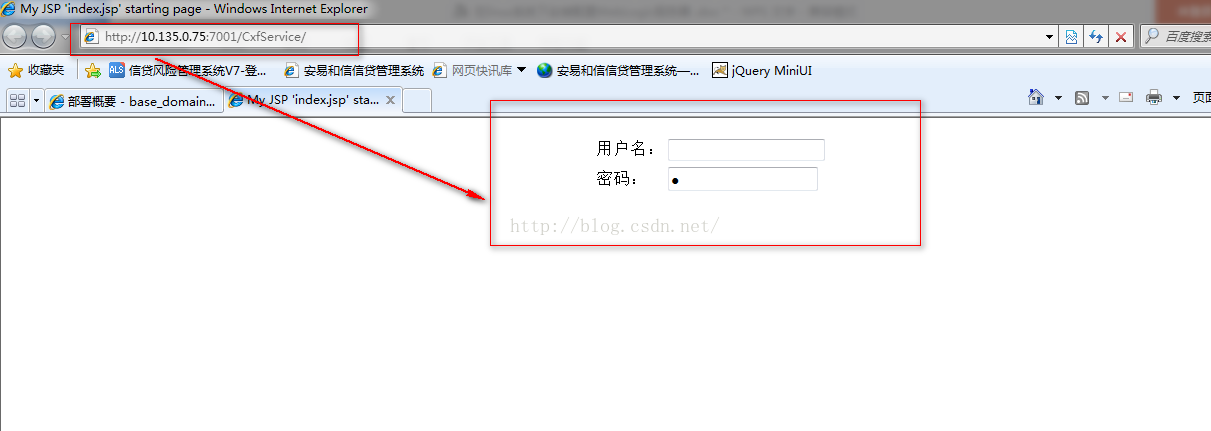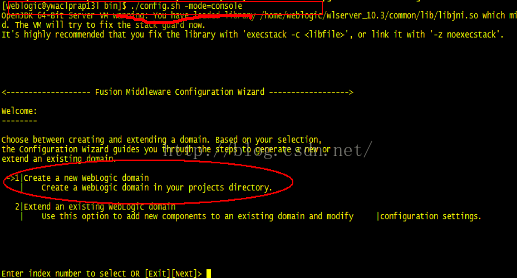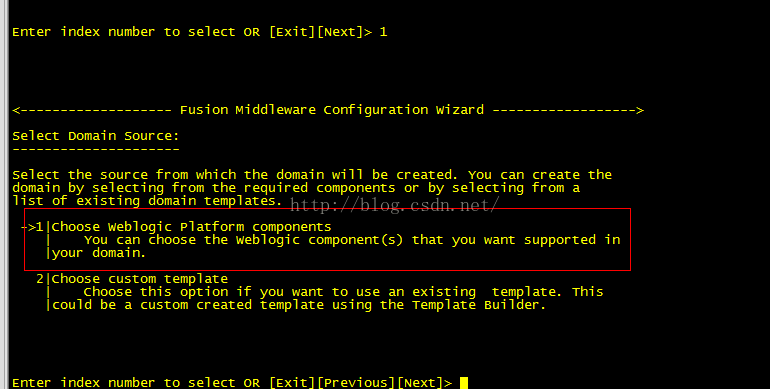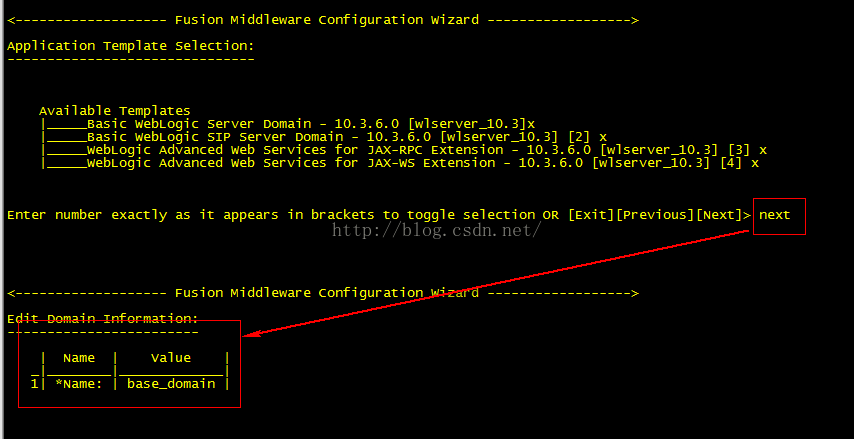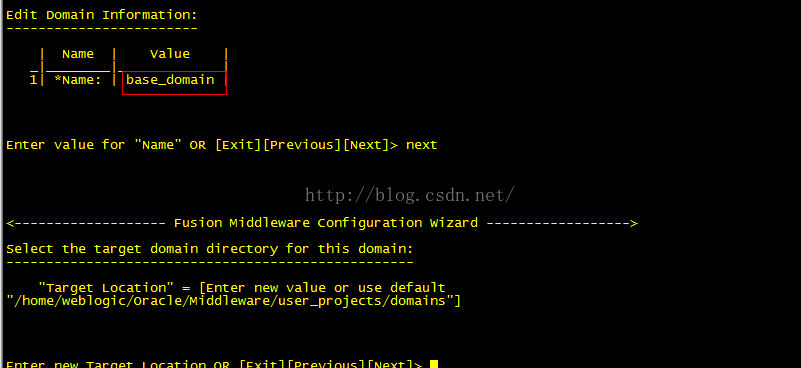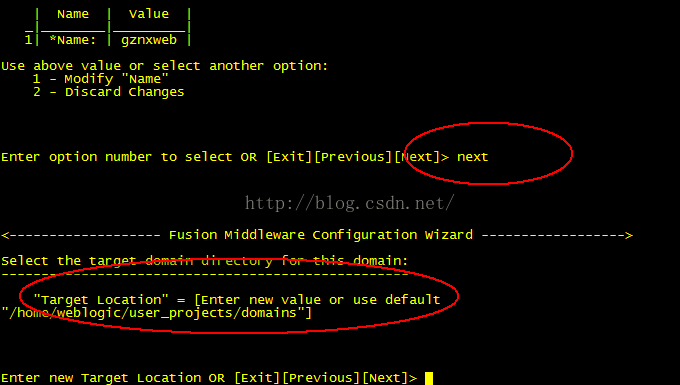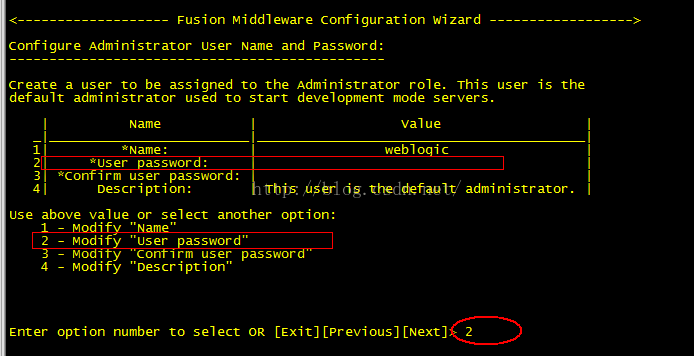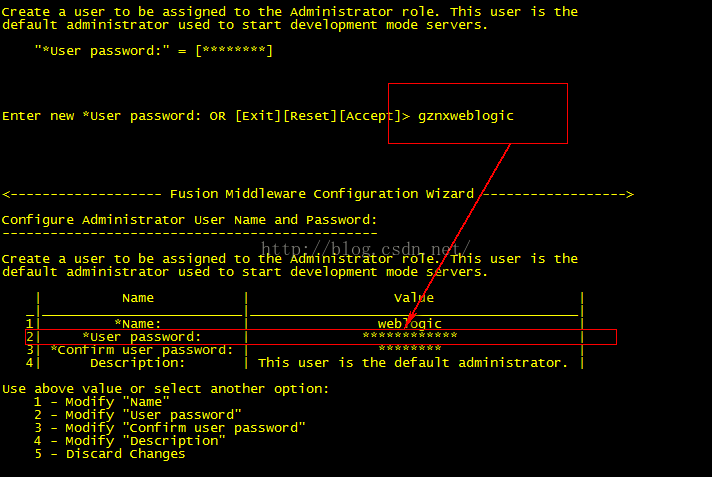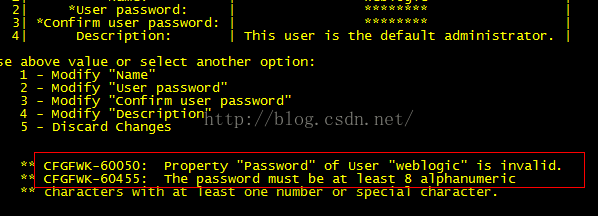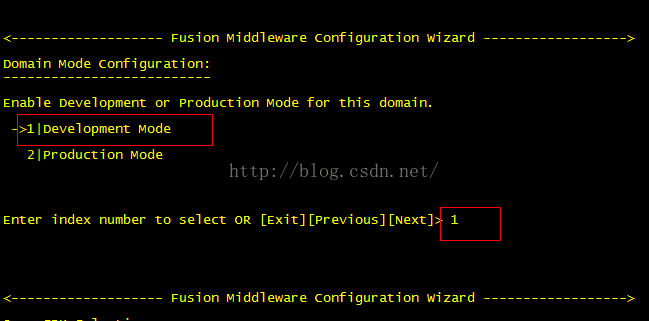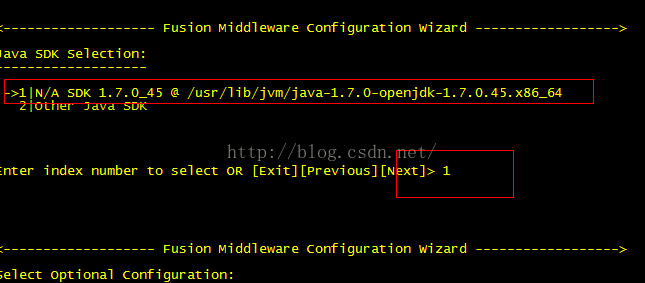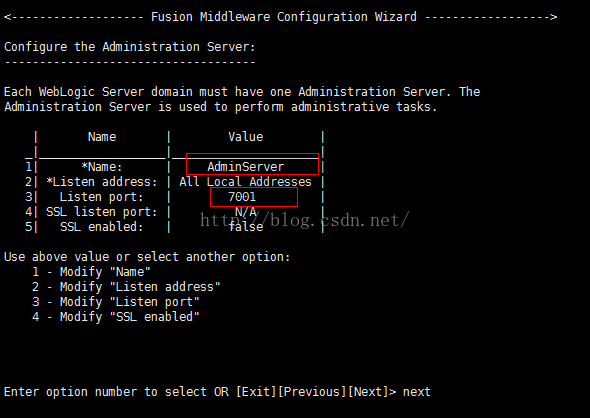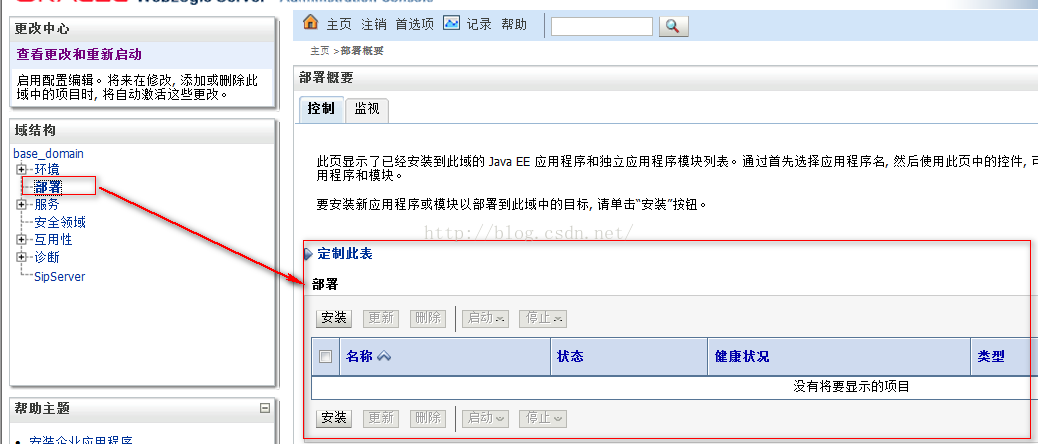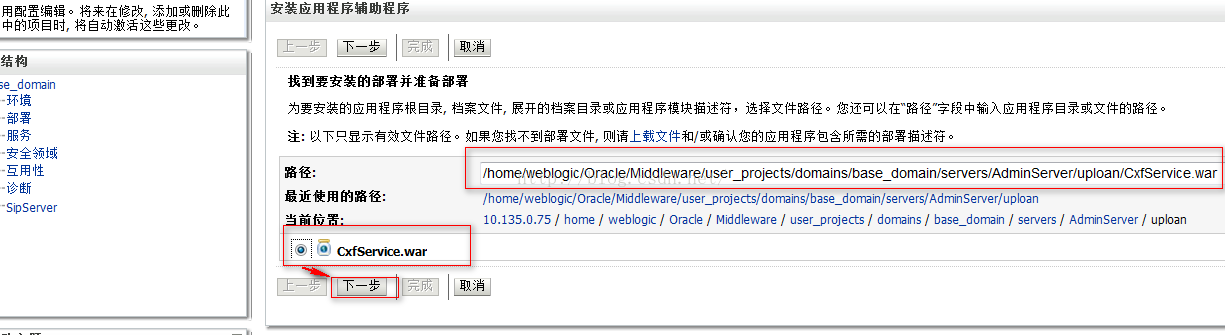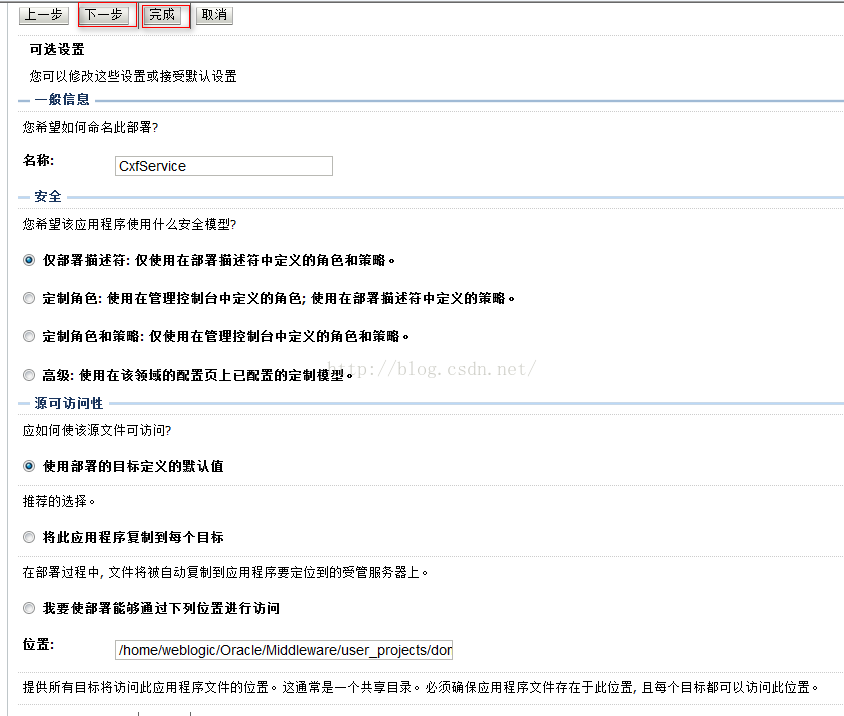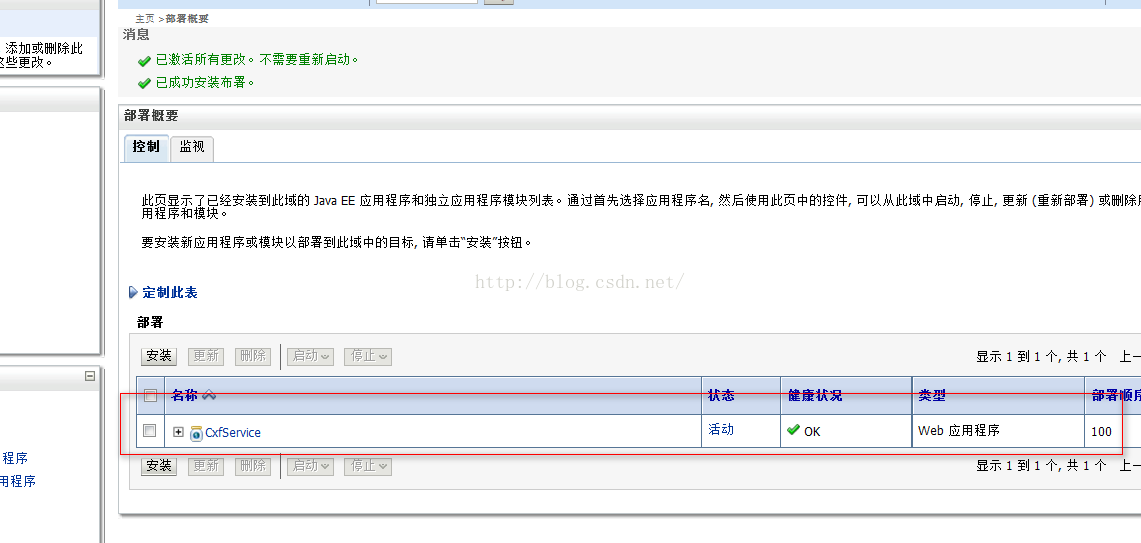前一篇谈到了Weblogic的安装,接下来整理weblogic服务域的创建及项目的部署
一、webLogic服务域创建
使用root用户登录后使用命令:#su Weblogic将用户切换到weblogic用户。
1、进入home文件夹下。使用#ls命令查看该文件夹下文件信息:Web和weblogic两个文件文件夹
2、使用命令$ cd weblogic ,$ls将该文件夹下的文件信息队列,找到wlserver_10.3文件夹。weblogic配置域的启动文件保存在该文件夹下
3、使用命令$cd wlserver_10.3 进入到该文件夹下使用 命令$ls 将该文件夹下的文件信息列出来。
4、进入Common文件夹
5、进入Common下的bin文件夹,找到.config.sh文件
6、使用./config.sh命令运行weblogic服务域配置启动文件,启动文件初始化成功后,选择创建域类型,第一次创建使用默认类型:”创建一个新的服务域”。Next回车
7、选择创建域的类型这里我们选择”生成一个自己主动配置的域以支持下列产品”,输入1回车(或next 回车)
8、选择应用模板类型,分别输入2、3、4选择全部模板,next回车
9、指定domin域的名称, 使用默认值 直接next回车
10、指定domin域的存储路径。使用默认值默认 输入 next回车
11、设置weblogic用户password,用于登录weblogic控制台
1)、选择
2)、回车输入相应的password信息
3)、设置weblogic用户确认password
4)、注:password长度必须大于8位,且必须包括数字类型,若输入的password信息不符合规则。 则返回错误的提示信息
60050:用户’weblogic’的password无效
60045:password必须至少为8位字母数字字符。且至少包括一个数字或特殊字符
12、设置域的模式配置: 1:开发模式 2:生产模式 此处设置为:开发模式
13、绑定jdk
1)、绑定默认jdk版本号
2)、绑定自己安装的jdk版本号:选择2,输入自己安装的JDK路径回车。next回车
14、选择服务类型:默认选择”管理服务器”
15、服务器參数设置:服务名、监听地址、监听port等信息,此处不做改动。使用默认值,直接next,回车
16、開始创建服务域。
17、服务域创建成功后,启动weblogic服务。使用weblogic用户登录,在根文件夹下,运行例如以下命令:
cd /home/weblogic/Oracle/Middleware/user_projects/domains/base_domain/bin
将文件夹切换到bin文件夹下,运行./startWebLogic.sh命令启动
二、web应用的部署与公布
1、Weblogic服务启动成功后,打开浏览器输入地址:http://localhost:7001/console回车
2、输入username和password回车进入服务控制台
3、单击主页面上的部署或配置应用程序进行程序的部署与公布
4、单击安装button開始安装程序,页面跳转到程序(应用)选择页,进行应用选择,选择完毕后单击下一步。
5、应用部署方式选择,选择完毕后进行下一步
6、应用程序服务程序可选设置,可不做改动,进入下一步或完毕步骤
7、应用程序安装完毕
8、选择已安装完毕的应用。单击启动button
9、启动完毕后,打开浏览器。进行应用的訪问,在地址栏输入訪问地址。回车,若页面跳转到相关界面。则表示当前应用已部署成功.